기본 WordPress 검색 설정을 변경하는 방법(3단계)
게시 됨: 2021-10-05WordPress 사이트의 기본 검색 설정을 변경하려고 합니까?
기본 WordPress 검색은 매우 제한적입니다. 느리고 항상 적절한 결과를 제공하지는 않습니다. 그러나 기본 검색 설정을 변경하여 사이트의 검색 환경을 개선할 수 있습니다.
이 게시물에서는 WordPress 사이트의 기본 검색 설정을 변경하는 방법을 보여줍니다. 간단한 3단계를 따르면 이 작업을 수행할 수 있습니다.
가자!
기본 WordPress 검색을 변경하는 이유는 무엇입니까?
기본 WordPress 검색은 제한적이지만 일부 웹사이트에서는 충분할 수 있습니다.
그러나 콘텐츠가 많은 대규모 사이트의 경우 검색 설정을 사용자 지정해야 할 수 있습니다.
예를 들어 다음과 같이 사이트에 카테고리별 검색을 추가할 수 있습니다.

그러나 기본 WordPress 검색은 그다지 유연하지 않습니다.
WordPress의 검색 기능을 사용자 정의하면 다음과 같은 이점이 있습니다.
- 사이트 검색 속도를 높이십시오. 사이트 콘텐츠가 증가하면 기본 검색 속도가 느려지기 시작합니다. SearchWP와 같은 플러그인을 사용하여 검색 양식을 대체하고 더 빠르게 만들 수 있습니다.
- 사이트에서 결과를 찾는 방법을 제어합니다. 사이트에서 색인을 생성하고 검색 결과를 찾는 방법을 제어할 수 있습니다. 예를 들어 WooCommerce 제품 검색을 제목만으로 제한하거나 사이트에 카테고리별 검색을 추가할 수 있습니다.
- 사이트 검색에 추가 기능을 추가하십시오. WordPress 사이트에 추가 검색 기능을 추가하고 검색 경험을 향상할 수 있습니다. 예를 들어 사용자 정의 필드, 주석 및 PDF 문서 콘텐츠와 같은 사이트 검색 콘텐츠 필드를 만들도록 선택할 수 있습니다.
- 사이트 검색을 보다 효율적으로 만드십시오. 맞춤형 WordPress 사이트 검색은 더 빠르고 관련성 높은 결과를 제공합니다. 기본 검색을 변경하면 검색 상자가 나타나지 않는 것과 같은 일반적인 WordPress 검색 오류를 수정하는 데 도움이 될 수 있습니다.
사이트에 코드를 추가하거나 WordPress 플러그인을 사용하여 기본 검색 설정을 변경할 수 있습니다. 플러그인을 사용하는 것은 매우 쉽고 많은 시간을 절약할 수 있습니다.
WordPress 플러그인을 사용하여 기본 검색 설정을 변경하는 방법을 보여드리겠습니다.
기본 WordPress 검색 설정을 변경하는 방법
기본 WordPress 검색 설정을 변경하는 가장 빠른 방법은 SearchWP라는 WordPress 플러그인을 사용하는 것입니다. 플러그인을 사용하면 코드를 작성하지 않고도 WordPress 검색을 사용자 정의할 수 있습니다.
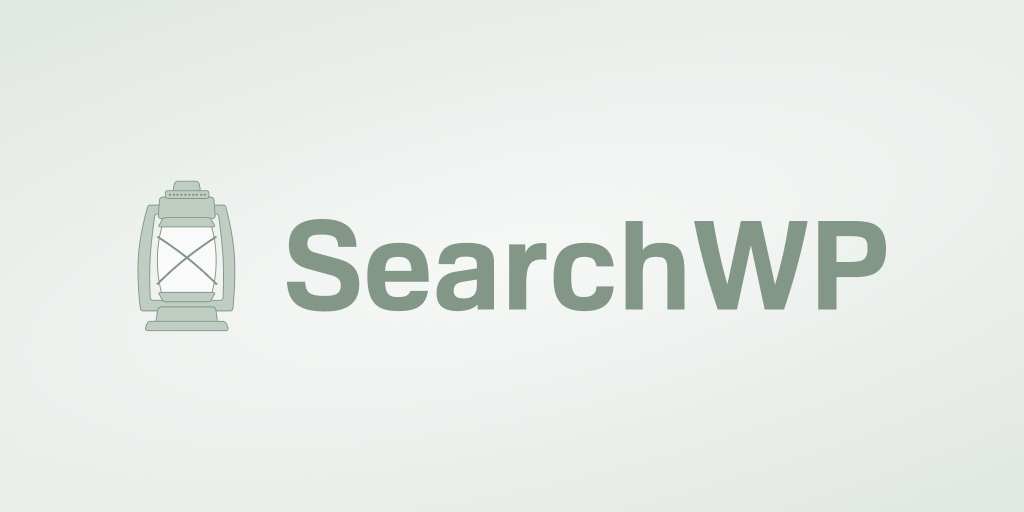
최고의 WordPress 검색 플러그인인 SearchWP는 사이트 검색에 대한 많은 제어를 제공합니다. 이 도구를 사용하면 사이트에 많은 검색 기능을 추가할 수 있습니다. 사이트 검색 속도를 높이고 관련성 높은 검색 결과를 제공합니다.
다음은 즐길 수 있는 가장 중요한 기능 중 일부입니다.
- 귀하의 사이트에서 모든 것을 검색하십시오. 사이트에서 예상한 검색 결과를 반환하지 않습니까? SearchWP는 사이트 검색을 향상시킵니다. 플러그인을 사용하면 이제 사이트에서 댓글, 리뷰 및 사용자 정의 필드에서 검색 결과를 찾습니다.
- 고급 WooCommerce 제품 검색. 이 도구는 또한 WooCommerce와 원활하게 통합됩니다. 따라서 WooCommerce 매장을 소유하고 있다면 사이트 방문자도 이제 제품을 더 빨리 찾을 수 있습니다. 제품 태그, 카테고리 및 배송 등급과 같은 속성을 사용하여 제품을 찾을 수 있습니다.
- 사이트 검색 통찰력. 비즈니스를 개선할 수 있는 한 가지 방법은 데이터 기반 의사 결정을 내리는 것입니다. SearchWP는 사이트 검색을 기록하고 사용자가 찾고 있는 것을 보여줍니다. 이러한 통찰력을 사용하여 그들의 요구를 더 잘 충족시킬 수 있습니다.
SearchWP는 여전히 더 많은 기능을 제공합니다. 좋은 점은 플러그인을 설치하면 검색 설정을 많이 변경할 수 있다는 것입니다. 그리고 이것을 하기 위해 어떤 사전 경험도 필요하지 않습니다.
이를 위해 따라야 할 3가지 쉬운 단계를 보여드리겠습니다.
1단계: SearchWP 설치 및 활성화
기본 WordPress 검색 설정을 쉽게 변경하고 싶으십니까? 여기에서 SearchWP 사본을 가져오는 것으로 시작할 수 있습니다.
플러그인 사본이 있으면 다른 버전의 도구를 다운로드할 수 있는 2개의 링크가 제공됩니다.
그들 중 하나를 클릭하여 원하는 버전을 얻을 수 있습니다. 최상의 경험을 위해 일반적으로 최신 버전의 플러그인을 권장합니다.
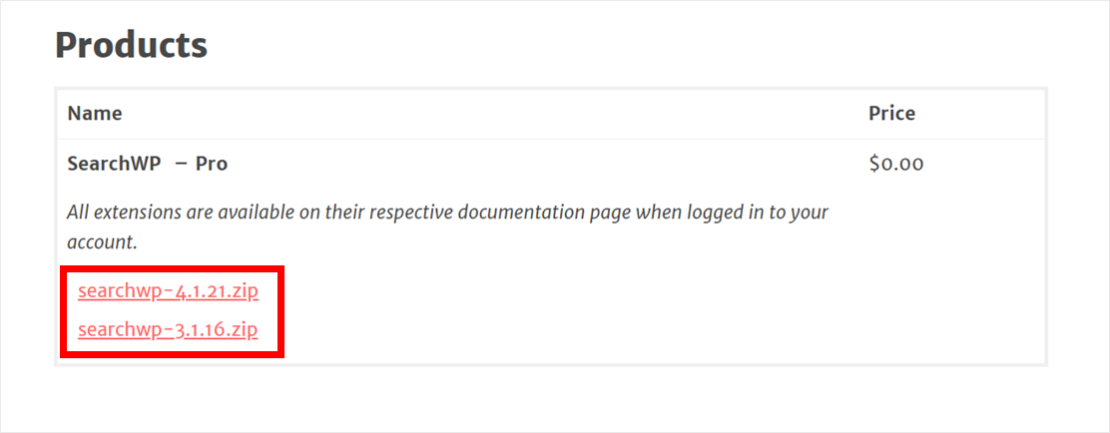
SearchWP는 또한 제품 라이선스 키를 이메일로 보냅니다. 안전한 곳에 저장해 두십시오. 플러그인을 활성화할 때 WordPress 대시보드에 입력합니다.
이제 WordPress 관리 영역에 로그인하고 SearchWP를 사이트에 업로드할 시간입니다.
이 작업을 수행하는 데 도움이 필요하십니까? WordPress 플러그인을 설치하는 방법에 대한 이 가이드를 따를 수 있습니다.
지금쯤이면 SearchWP를 설치하고 활성화했을 것입니다. 다음 단계는 제품 라이선스를 활성화하는 것입니다.
플러그인 설정 페이지로 이동하여 라이선스를 활성화할 수 있습니다. 이렇게 하려면 플러그인 설치 후 추가된 SearchWP 탐색 버튼을 클릭합니다. 버튼은 WordPress 대시보드의 상단 패널에 있습니다.
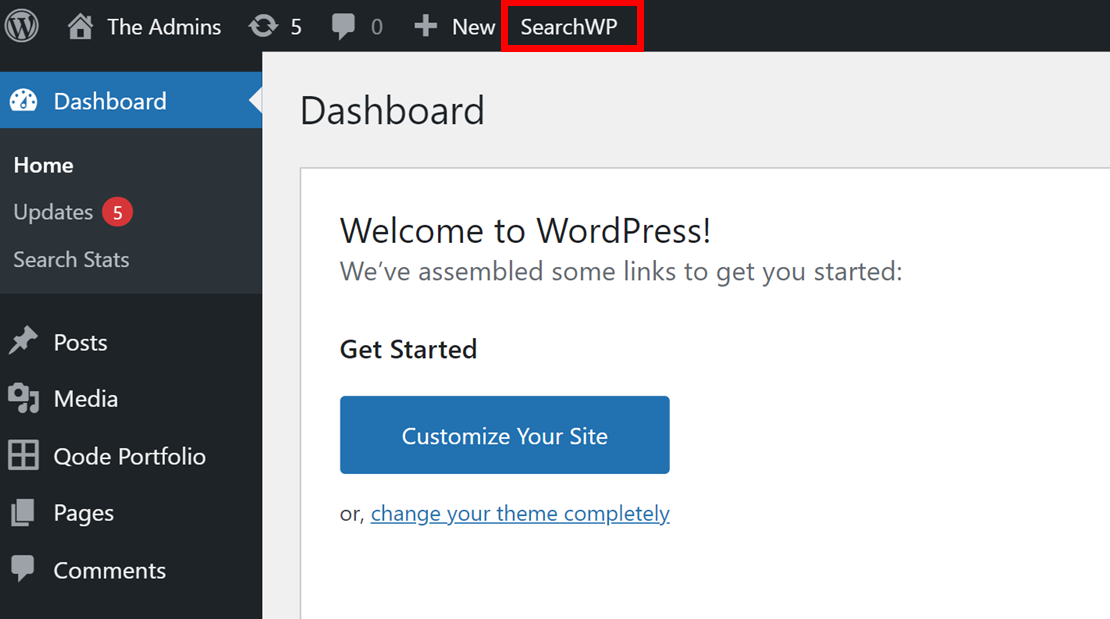
다음 페이지에서 라이선스 탭으로 이동합니다. 그런 다음 이전에 받은 이메일의 라이센스 키를 입력하고 활성화 를 클릭합니다.
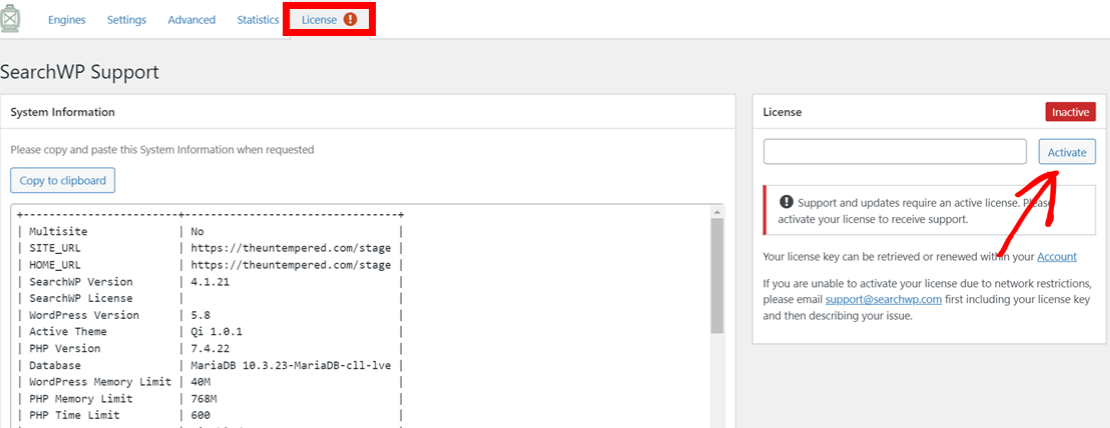
이제 SearchWP 플러그인을 완전히 활성화했습니다. 다음 단계는 사이트의 검색 엔진을 사용자 정의하는 것입니다.
2단계: 검색 엔진 설정
검색 엔진은 작은 Google 검색 알고리즘처럼 작동합니다. SearchWP는 이를 사용하여 WordPress 사이트에서 검색 결과를 찾는 방법을 제어합니다.
기본 검색 설정을 변경하시겠습니까? 새 검색 엔진을 설정하거나 기본 엔진을 편집할 수 있습니다. SearchWP의 멋진 점은 하나의 사이트에서 여러 검색 엔진을 지원한다는 것입니다. 이러한 방식으로 사용자는 다양한 사이트 위치에서 다양한 방식으로 항목을 검색할 수 있습니다.
검색 엔진을 설정하려면 SearchWP 설정 페이지로 이동하십시오. 액세스하려면 WordPress 대시보드 상단에 있는 새로운 SearchWP 버튼을 클릭하세요.
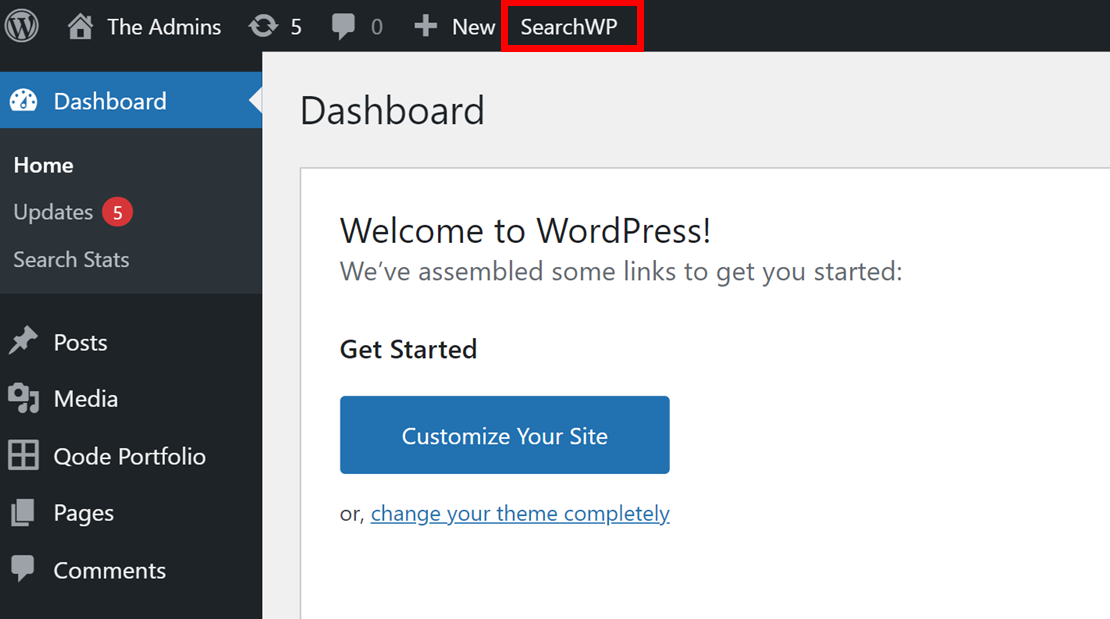
새 검색 엔진을 만들거나 기본 엔진을 편집하도록 선택할 수 있습니다. 새 검색 엔진을 추가하려면 새로 추가 를 클릭합니다.


이 페이지에서 WordPress 검색 설정에 많은 변경 사항을 추가할 수 있습니다. 이 튜토리얼에서는 특정 날짜 이후에 게시된 게시물만 검색하는 방법을 보여줍니다.
시작하려면 사이트 검색에 포함할 콘텐츠 소스를 선택하세요. 이를 수행하려면 소스 및 설정 을 클릭하십시오.

그런 다음 나타나는 팝업에서 원하는 모든 콘텐츠 소스를 선택합니다. 이 자습서에서는 다른 모든 상자의 선택을 취소하고 게시물만 선택합니다. 키워드 형태소 분석과 같은 다른 옵션을 활성화할 수도 있습니다.
키워드 형태소 분석을 사용하면 사이트에서 사용자의 검색어와 유사한 다른 키워드를 검색할 수 있습니다. 예를 들어 사용자가 "달리기"를 검색하면 사이트에 "달리기"에 대한 결과가 표시됩니다.
소스 및 기타 추가 옵션 선택을 마쳤으면 완료 를 클릭합니다.
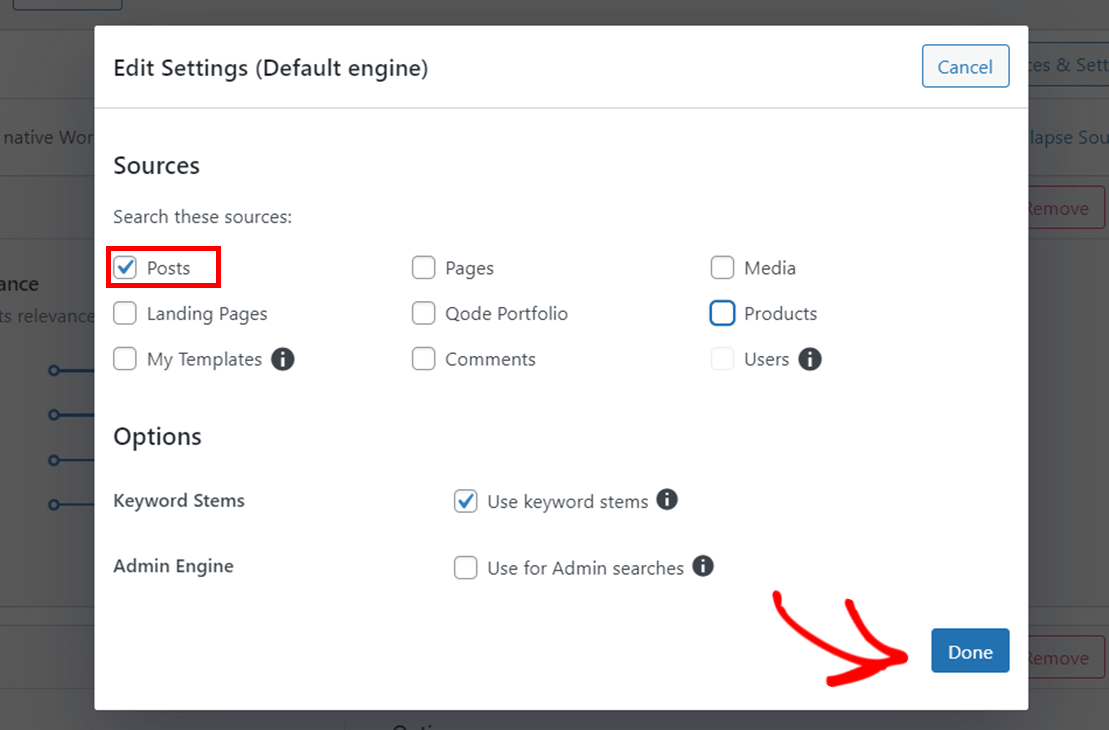
다음으로 사이트 검색에서 콘텐츠 속성을 제거하거나 추가할 차례입니다. 제목 및 발췌문과 같은 속성은 콘텐츠에 대한 추가 정보를 전달합니다. WordPress, 외부 검색 엔진 및 사용자가 사이트 콘텐츠를 더 쉽게 식별할 수 있습니다.
편집하려는 콘텐츠 소스 탭에서 속성 추가/제거 를 클릭합니다. 게시물 탭에서 속성을 편집하겠습니다.

사용 가능한 속성은 편집 중인 콘텐츠 소스에 따라 다릅니다. 예를 들어 문서 콘텐츠를 미디어 콘텐츠의 속성으로 추가할 수 있습니다.
게시물에 사용할 수 있는 모든 기본 속성을 추가합니다. 게시물 태그 및 카테고리와 같은 고급 속성을 추가할 수도 있습니다. 이렇게 하면 사용자가 특정 태그나 특정 카테고리의 게시물을 찾는 데 도움이 됩니다. 그런 다음 완료 를 클릭합니다.
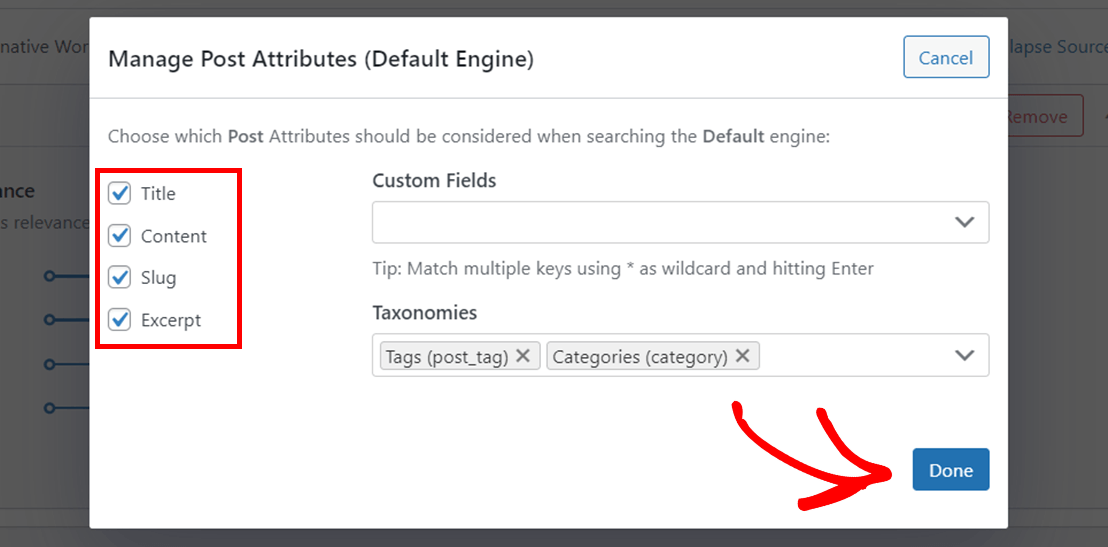
마지막으로 사용자 지정 WordPress 검색에 규칙을 추가할 수도 있습니다. 이렇게 하려면 규칙 편집 을 클릭합니다.

여기에서 WordPress 검색을 특정 날짜 이후에 게시된 게시물로만 제한할 수 있습니다. 이렇게 하려면 규칙 추가 를 클릭합니다.

그런 다음 필요에 따라 필요한 모든 세부 정보를 입력합니다. 그런 다음 완료 를 클릭합니다.

이제 엔진 저장 을 클릭하여 모든 새로운 변경 사항을 기본 WordPress 검색 설정에 적용할 수 있습니다.

SearchWP는 사이트에 대한 새 검색 색인을 자동으로 구축하기 시작합니다.
축하합니다! 기본 WordPress 검색 설정을 성공적으로 변경했습니다.
마지막 단계는 사이트 검색이 프런트 엔드에서 원하는 대로 작동하는지 확인하는 것입니다.
3단계: 새 설정 테스트
새로운 변경 사항을 테스트하려면 사이트 방문 을 클릭하여 프런트 엔드로 이동하십시오. 사이트 이름 위로 마우스를 가져간 후 대시보드의 왼쪽 상단에서 찾을 수 있습니다.
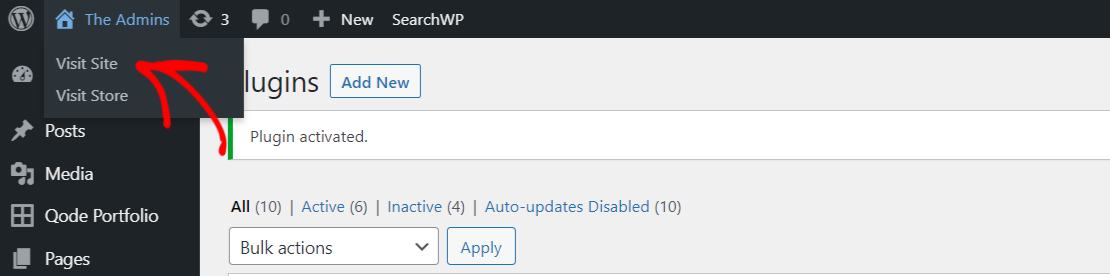
그런 다음 검색 창에 검색어를 입력하고 검색 을 클릭합니다.
검색 결과에 기본 WordPress 검색 설정에 대한 새로운 변경 사항이 반영되는지 확인합니다. 예를 들어 WordPress는 우리가 설정한 특정 날짜 이전에 게시된 게시물을 계속 표시할 수 있습니다. 이 경우 검색 엔진 설정으로 돌아가서 모든 설정을 올바르게 저장했는지 확인하십시오.
예를 들어 다음은 기본 검색 설정을 변경하기 전의 검색 결과입니다. WordPress에는 2018년의 게시물이 포함되어 있습니다.

기본 WordPress 검색 설정을 변경한 후 사용자는 이제 2019년 특정 날짜의 게시물만 볼 수 있습니다.

이 기사에서는 기본 WordPress 검색 설정을 변경하는 방법을 배웠습니다.
이렇게 하면 사이트 검색 작동 방식을 제어하고 사용자가 콘텐츠를 더 빨리 찾을 수 있습니다.
기본 WordPress 검색 설정을 변경할 준비가 되셨습니까? SearchWP 사본을 받아 시작하세요.
WordPress 검색이 작동하지 않는 문제를 해결하는 방법에 대한 가이드를 확인할 수도 있습니다.
